Как исправить задержку мыши в Roblox
Автор: How to PlayStation
Загружено: 2024-09-03
Просмотров: 3701
Как исправить задержку мыши в Roblox
Задержка мыши в Roblox может быть неприятной, особенно во время динамичного игрового процесса. Чтобы исправить задержку мыши в Roblox, сначала проверьте производительность вашей системы. Убедитесь, что ваш компьютер соответствует минимальным системным требованиям Roblox, и закройте все ненужные приложения, работающие в фоновом режиме. Затем обновите драйверы мыши до последней версии, так как устаревшие драйверы могут вызывать задержку ввода. Изменение настроек игры также может помочь; попробуйте снизить настройки графики в Roblox, чтобы снизить нагрузку на систему. Если вы используете беспроводную мышь, переключитесь на проводную, так как беспроводное соединение иногда может вызывать задержку. Кроме того, проверьте подключение к Интернету, так как плохое соединение может приводить к задержкам ввода. Если проблема не устранена, попробуйте отключить вертикальную синхронизацию в настройках графики, которая иногда может вызывать задержку ввода. Наконец, убедитесь, что ваша операционная система и Roblox полностью обновлены, чтобы избежать проблем с совместимостью. Следуя этим шагам, вы можете значительно уменьшить или полностью устранить задержку мыши в Roblox, что обеспечит более плавный и отзывчивый игровой процесс. Как исправить задержку мыши в Roblox
Как исправить задержку мыши в Roblox
#roblox #robloxglitch #robloxupdate
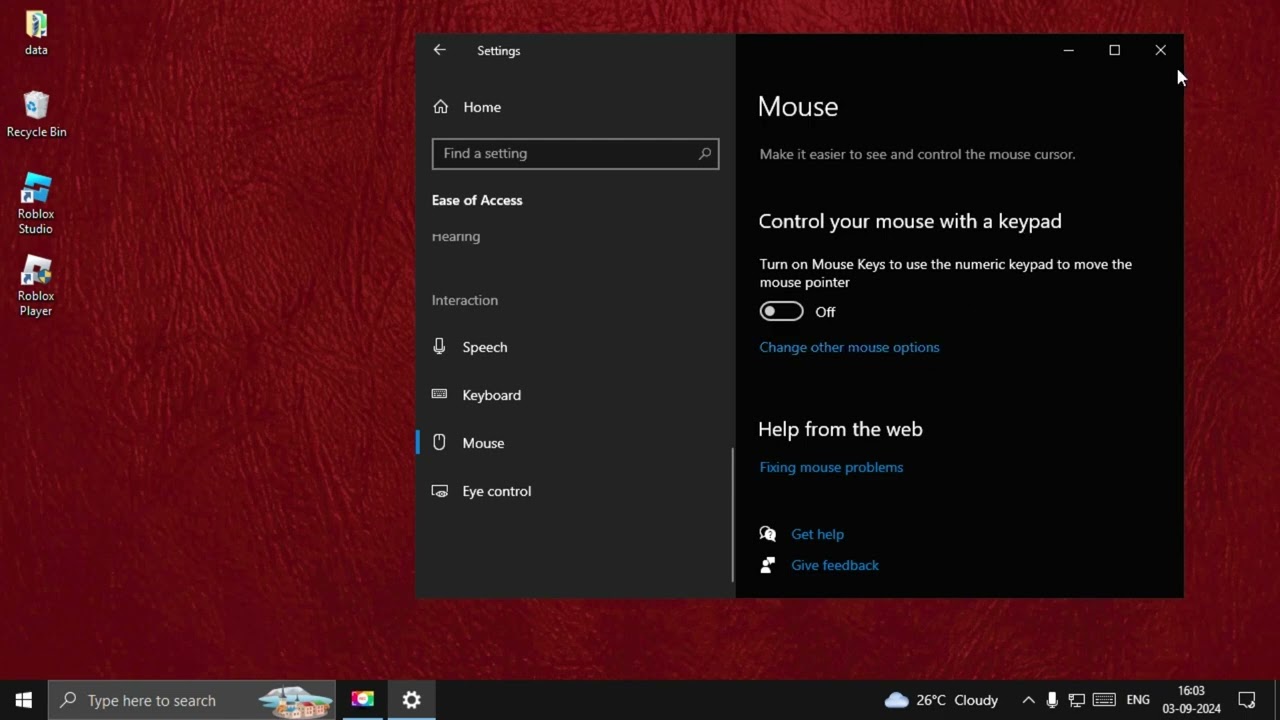
Доступные форматы для скачивания:
Скачать видео mp4
-
Информация по загрузке: